延々と続く偽のお問い合わせフォームの送信に対処するのは、イライラさせられ、時間がかかり、本当に迷惑なことです。
WPBeginnerでは、長年スパムと戦ってきましたので、スパムがどれほど早く受信トレイを詰まらせ、貴重な時間を浪費させるかを知っています。スパムを放置しておくと、サイトのパフォーマンスやユーザーエクスペリエンスにまで影響を及ぼす可能性があります。
しかし、私たちはあなたにお伝えしたいことがある–我慢する必要はないのです!
WordPressには、お問い合わせフォームのスパムを事前にブロックする強力な自動化された方法があります。私たちは複数のソリューションをテストし、スマートなスパムフィルター、CAPTCHA、(WPFormsのアンチスパム機能のような)ビルトインフォームセキュリティが大きな違いをもたらすことを発見しました。
このガイドでは、WordPressでお問い合わせフォームのスパムを防ぐ9つの方法をご紹介します。🚀
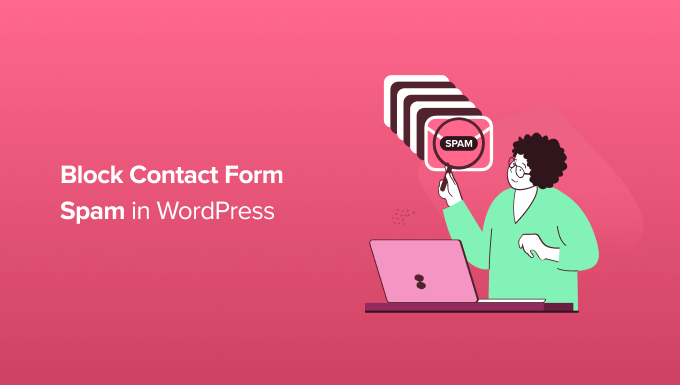
WordPressでお問い合わせフォームのスパムをブロックする必要がある理由
お問い合わせフォームスパムは通常ボットによって自動化されています。つまり、小規模なWordPressブログやサイトであっても、しばしば標的にされるのです。
これらのスパムボットはウェブサイトをクロールし、スパムリンクをメールできるように安全でないフォームを探します。このようなリンクは、多くの場合、収益を生み出す広告サイトやフィッシングサイトにあなたを送ります。
また、ブルートフォース攻撃を使ってサイトのログインフォームに侵入しようとすることもあります。ボットがWordPressアカウントへのログインに成功した場合、あなたのサイトをコントロールされる可能性があります。これが、WordPressのセキュリティが非常に重要である理由のひとつです。
時には、サイトのフォームの脆弱性を探し、それを乗っ取ってマルウェアやスパムを送信することもあります。スパマーはマルウェアをインストールし、訪問者やサイトを危険にさらす可能性があります。また、個人情報を盗むこともあり、機密性の高い顧客データを持つオンラインショップにとっては非常に危険です。
その上、もしスパマーがあなたのお問い合わせフォームを使ってメールでスパムメッセージを送ると、あなたのメールリストにもスパムが送られてくる可能性があります。それらはしばしば、あなたが送ったメールのように見えます。
ユーザーはスパムとは知らずにメールを開き、中のリンクをクリックする。これは、そのサイトのトラフィックとエンゲージメントを増加させ、その過程でスパマーに報酬を与えることになる。さらに、読者との関係も悪化しかねない。
つまり、スパムは単なる迷惑ではないのです。これらのスパムボットは、あなたのサイト、訪問者、そしてあなたの評判にとって危険な存在となり得るのです。
このことを念頭に置いて、WordPressサイトのコンタクトフォームスパムを防ぐための実証済みの方法を見てみましょう。以下のクイックリンクから、まず学びたい方法にジャンプしてください:
- Choosing the Right WordPress Form Plugin to Combat Spam
- Use ReCAPTCHA Checkbox to Block Contact Form Spam
- Using Google Invisible reCAPTCHA to Block Contact Form Spam
- Using Custom CAPTCHA to Block Contact Form Spam
- Prevent Spam Bots From Seeing Your Form
- Block Spam IP Addresses
- Restrict Entries By Country
- Block Specific Email Addresses on Your Form
- Filter Out Spammy Keywords and Profanity in Your Contact Form Submissions
- Further Reading: Complete WordPress Security Guide
準備はいいですか?WordPressでお問い合わせフォームのスパムを減らし、ブロックする実証済みの9つの方法をご紹介します。
1.スパムと戦うための正しい WordPress フォームプラグインの選択
WordPressのお問い合わせフォームプラグインの多くには、スパム対策がビルトインされていません。プラグインに基本的なスパム保護機能がついていても、信頼性が低かったり、使い勝手が悪かったりすることがよくあります。
お問い合わせフォームスパムをブロックする最も効果的な方法は、最適なWordPressお問い合わせフォームプラグインを選択することです。
WPFormsを使用することをお勧めします。WPFormsにはスパム保護トークンがビルトインされており、訪問者のエクスペリエンスに影響を与えることなくフォームを保護することができます。
さらに、WPBeginnerでお問い合わせフォームを作成・表示するために使用しているツールでもあります。WPFormsでできることの詳細については、WPFormsのレビューをお読みください!

WPFormsにはreCAPTCHAとカスタムCAPTCHA機能がビルトインされており、お問い合わせフォームのスパム対策に役立ちます。私たちは、あなたが使用することができるさまざまなオプションについて説明します。
それではまず、WPFormsプラグインをインストールして有効化しましょう。もしその方法がわからない場合は、WordPressプラグインのインストール方法のステップバイステップガイドをご覧ください。
注:この投稿のヒントのいくつかは、無料のWPFormsライトバージョンでも同様に動作します。
WPFormsプラグインを有効化したら、お問い合わせフォームを作成する必要があります。
始めるにはWPForms ” 新規追加 にアクセスし、ドラッグアンドドロップエディターにドロップします。次に ‘フォーム名’ フィールドにお問い合わせフォームの名前を入力します。
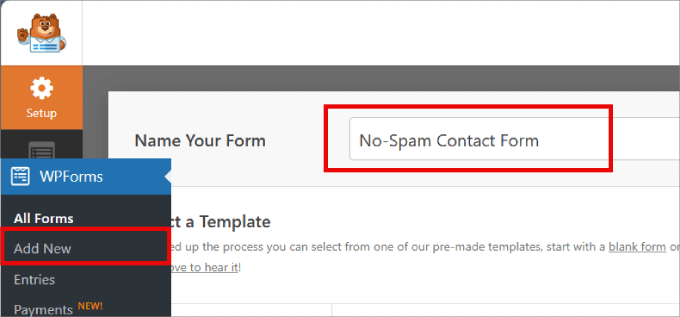
WPFormsには2000以上の既製のテンプレートが用意されており、それを使ってさまざまな種類のフォームを作成することができます。これらのフォームテンプレートを使用して、登録の収集、メールマガジンの作成、WordPressサイトでのクレジットカード決済を行うことができます。
さらに、AIを搭載したフォームビルダーを使えば、わずか数秒でフォームを作成することができます。AIに簡単な説明を与えるだけで、フォームをジェネレータが生成してくれます!

また、あらかじめ用意されたテンプレートを使いたいのであれば、ライブラリーを探せばいい。
お問い合わせフォームを作成するので、’Simple Contact Form’ テンプレートの下にある ‘Use Template’ を選択します。
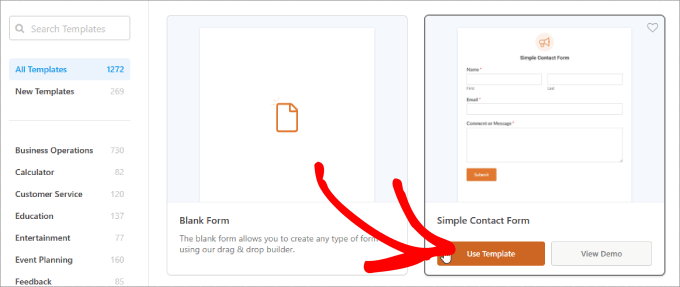
WPFormsはWordPressサイトの基本的なお問い合わせフォームを自動的に作成します。
このフォームテンプレートには、すでに訪問者が名前、メールアドレス、メッセージを入力する欄があります。
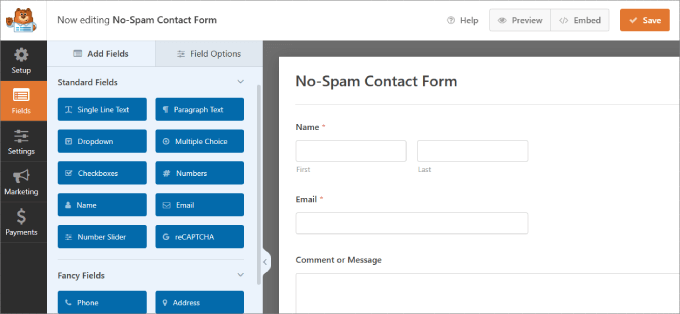
初期設定では、WPFormsは自動的に秘密のアンチスパムトークンでフォームを保護します。このトークンは各フォーム送信に固有で、スパムボットと訪問者の両方から見えません。
過去にはWPFormsはハニーポット技術を使用していましたが、この新しいアンチスパムトークンははるかに優れており、WPFormsが市場をリードする理由の1つです。
スパムボットはこの秘密のトークンを見ることができないので、先頭に固定表示され、フォームを送信することができない。
特にフォームを送信する前に何らかのタスクを実行するよう訪問者に求める場合、スパム対策機能の中には訪問者のエクスペリエンスを損なうものもあります。その結果、あなたのコンタクトフォームに入力する人が少なくなる可能性があります。
WPFormsトークンは自動的に作成され送信されるため、訪問者のエクスペリエンスに影響を与えず、フォームの放棄を防ぐことができます。
WPFormsのアンチスパムトークンは、作成するフォームごとに自動的に有効化されます。
この設定がフォーム上で有効化されていることを確認しますか?
設定 ” スパム 対策とセキュリティ にアクセスしてください。スパム対策の有効化」スライダーはすでに有効になっているはずです。
さらに、Akismetスパム防止機能を有効化することもできます。疑わしいフォーム送信を自動的に検出してブロックし、偽のエントリーを阻止することができます。
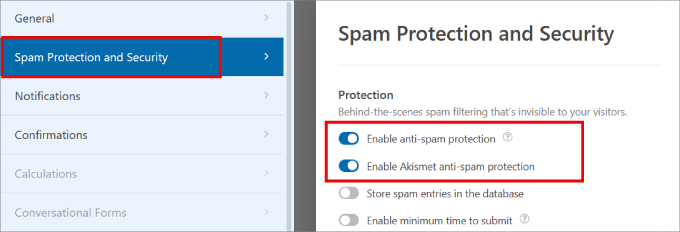
重要: WPFormsでこの機能を有効化するにはAkismetスパム対策プラグインが必要です。さらに詳しく知りたい方は、Akismetとは何か、なぜすぐに使い始めるべきなのかについてのブログ投稿をご覧ください。
現在、一部のスパマーはしつこいため、お問い合わせフォームからまだ数件のスパム送信が来る可能性があります。
このような場合は、以下のいずれかの方法でスパムメールにお問い合わせフォームを使わせないようにすることができます。
2.reCAPTCHAチェックボックスを使ってお問い合わせフォームスパムをブロックする
スパムボットの侵入を阻止する1つの簡単な方法はreCAPTCHAを使用することです。この方法はWPFormsのライト版でも使えます。
reCAPTCHAはGoogleから無料で提供されているツールで、WPFormsにビルトインされているアンチスパムトークンシステムと組み合わせて使用しています。
お問い合わせフォームに reCAPTCHA チェックボックスを追加するには、WordPress ダッシュボードのWPForms ” 設定にアクセスしてください。
次に、「CAPTCHA」タブをクリックします。次に、「reCAPTCHA」をクリックして選択する必要があります。
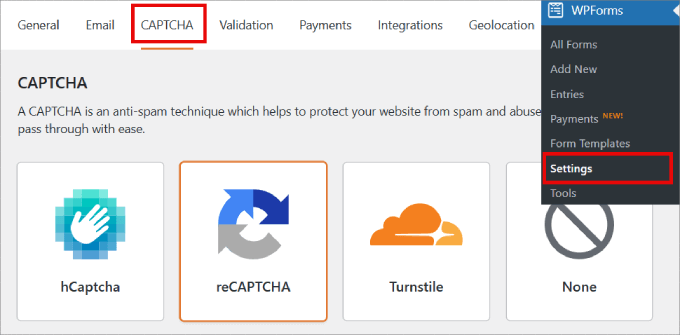
それが済んだら、「タイプ」セクションまでスクロールダウンしよう。
次に、「Checkbox reCAPTCHA v2」ラジオボタンをクリックして選択します。
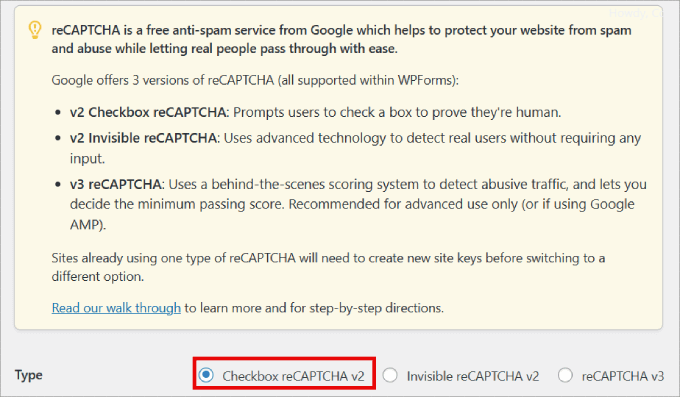
WPFormsはサイトキーとシークレットキーの入力を求めてきます。この情報を得るには、GoogleのreCAPTCHA設定ページにアクセスしてください。
Google reCAPTCHAのページで、’v3 Admin console’をクリックします。
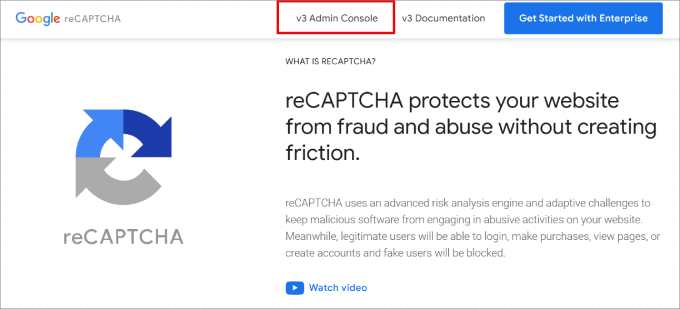
Googleアカウントにすでにログインしていない場合は、ユーザー名とパスワードを入力するか、Googleアカウントを新規作成する必要があります。
次に、WordPressサイトを登録する画面が表示されます。
まず、あなたのサイトのラベルを入力します。これはあなた自身の参考のためであり、訪問者には見えません。
その後、このサイト用のreCAPTCHAに名前を付けます。次に、「Challenge (v2)」と「I’m not a robot(私はロボットではありません)」のラジオボタンを選択してください。
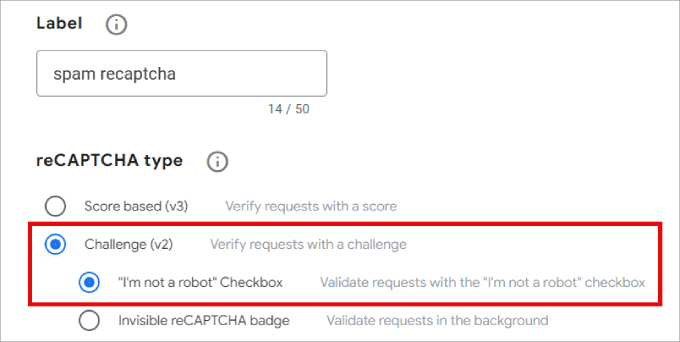
次に、あなたのサイトのドメイン名を「Domain」フィールドに入力しましょう。
それが済んだら、ページの一番下にある「送信」ボタンをクリックしてください。
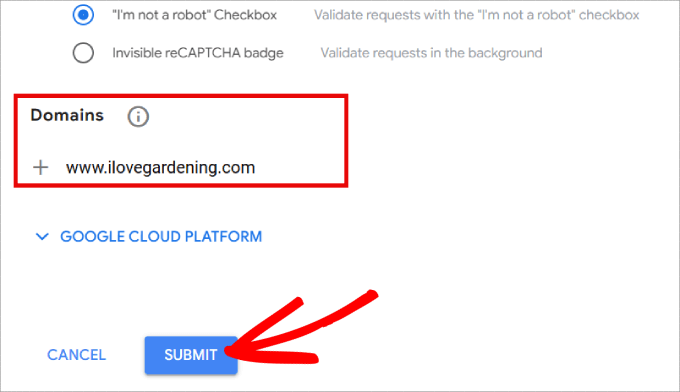
次に、あなたのサイトのサイトキーとシークレットキーを含むページが表示されます。
reCAPTCHAの使用を開始するには、WPFormsの設定ページにこの情報をコピーするだけです。
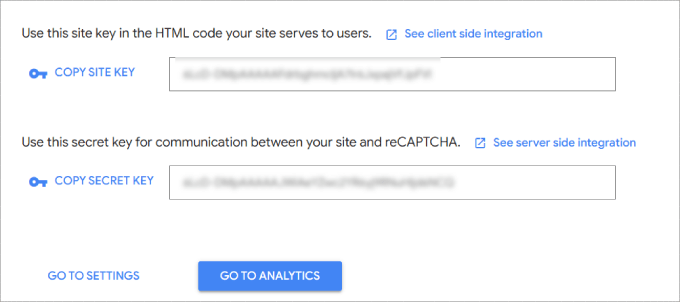
では、それぞれのキーを別々にコピー&ペーストして、WordPressダッシュボードの「サイトキー」と「シークレットキー」の欄に貼り付けよう。
設定が完了したら、画面下の「設定を保存」ボタンをクリックするのをお忘れなく。
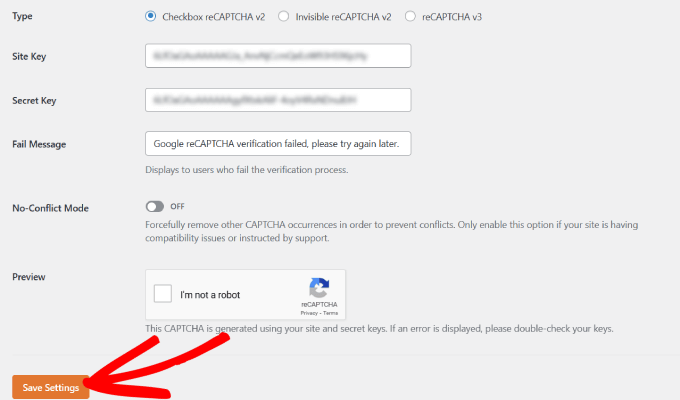
これでお問い合わせフォームにreCAPTCHAチェックボックスを追加する準備ができました。
まずはWPForms ” すべて のフォームにアクセスし、reCAPTCHA で保護したいフォームの ‘編集’ リンクをクリックしてください。
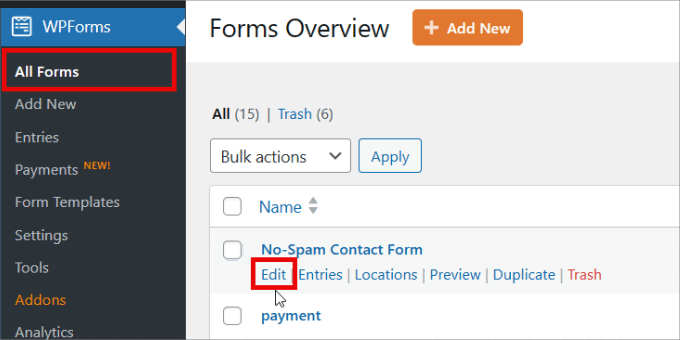
ドラッグ&ドロップのフォームビルダーでフォームを開きます。左側のメニューで ‘reCAPTCHA’ フィールドを見つけてクリックします。
フォームでreCAPTCHAが有効化されたというメッセージが表示されます。続行するには、「OK」ボタンをクリックしてください。
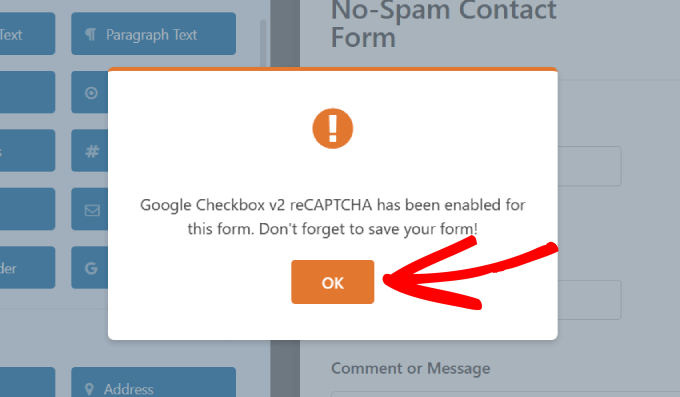
これで、フォームの上部にreCAPTCHAのロゴが表示されます。
これであなたのお問い合わせフォームに reCAPTCHA による保護が追加されたことになります。
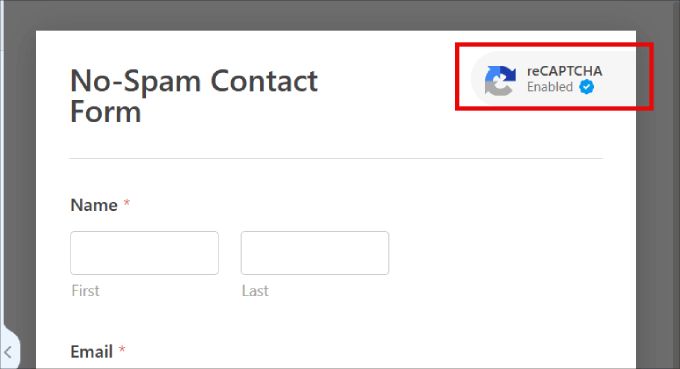
注意:もしフォームからreCAPTCHAを削除したい場合は、WPFormsの左メニューにある ‘reCAPTCHA’ フィールドをクリックしてください。すると、reCAPTCHAを削除するかどうかを確認するメッセージが表示されます。
終了したら、オレンジ色の「保存」ボタンをクリックして、変更を保存することを忘れないでください。
お問い合わせフォームをサイトに追加する
すべて完了したら、サイトにお問い合わせフォームを追加する準備が整いました。
これを行うには、フォームを表示したいページや投稿を開き、「+」ボタンをクリックして新しいブロックを追加するだけです。
コンテンツエディターで’WPForms’とタイプして適切なブロックを見つけます。WPFormsブロックをクリックすると、ブロックがページに追加されます。
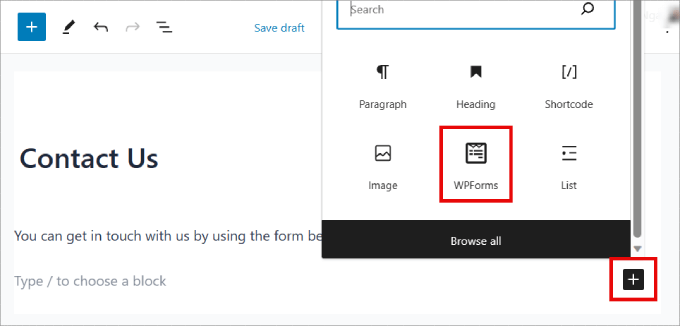
ここから「フォームを選択」ドロップダウンをクリックして開くことができます。
先ほど作成したお問い合わせフォームを選択することができます。
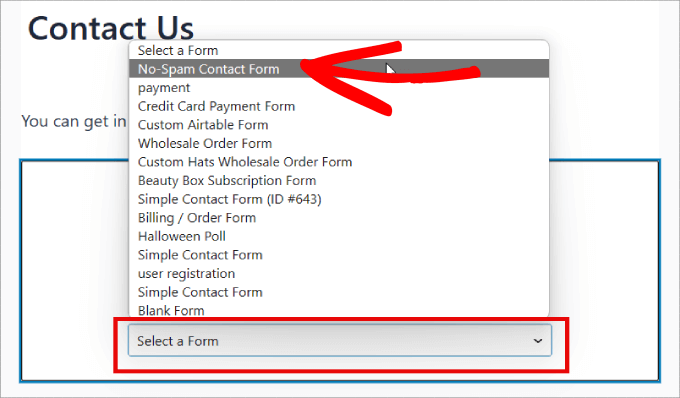
WPFormsはこのフォームがWordPressブロックエディター内でどのように見えるかのプレビューを直接表示します。
また、ページ上部の「プレビュー」ボタンをクリックして、このページをプレビューすることもできます。どの方法でプレビューしても、reCAPTCHAフィールドが表示されます。
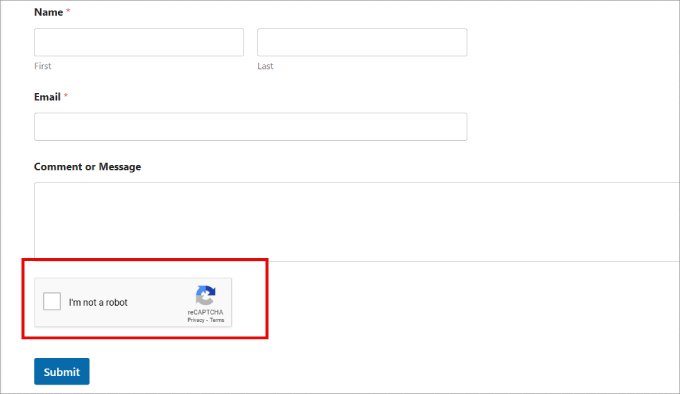
このフィールドは、自動化されたスパム送信をすべてブロックし、サイトに届くお問い合わせフォームスパムの量を劇的に減らします。
3.Google Invisible reCAPTCHA を使ってお問い合わせフォームスパムをブロックする
サイトのオーナーの中には、ユーザーにお問い合わせフォームを送信するためにチェックボックスをチェックさせたくないという人もいます。そこで、目に見えないreCAPTCHAの登場です。
Invisible reCAPTCHAは、チェックボックスがないことを除けば、通常のreCAPTCHAと同様に機能します。
その代わり、フォームが送信されると、Googleはボットによる送信かどうかを判断します。もしそうであれば、Googleは余計なreCAPTCHA認証をポップアップ表示します。Googleのデモをご覧になりたい方は、こちらをクリックしてください。
WPForms のお問い合わせフォームで不可視の reCAPTCHA を使用することができます。実際、このプロセスは上で説明したように reCAPTCHA チェックボックスを追加するのとよく似ています。
最初の違いは、GoogleサイトでreCAPTCHAを設定する際に、別のオプションを選択する必要があることです。
I’m not a robot(私はロボットではありません)」のチェックボックスを選ぶのではなく、「Invisible reCAPTCHA badge(見えないreCAPTCHAバッジ)」を選択する必要があります。
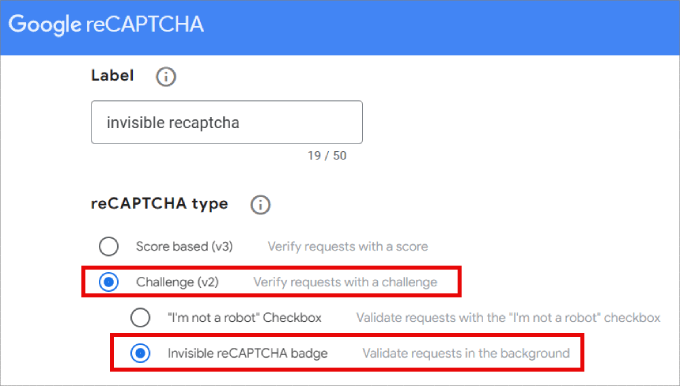
その後、上記と同じ手順でサイトキーとシークレットキーを作成する。
設定が完了したら、WordPressダッシュボードのWPForms ” Settingsに移動し、’CAPTCHA’タブをクリックします。
ただし、今回は「Invisible reCAPTCHA v2」を選択する必要がある。
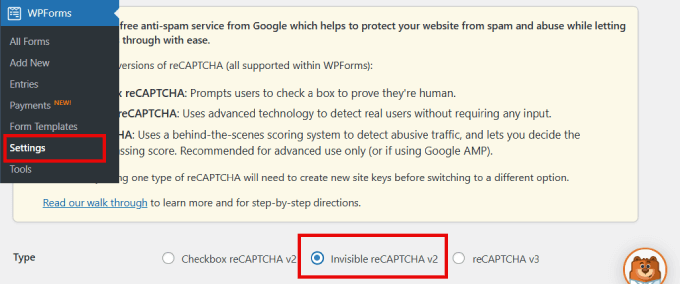
ページ下部の「設定を保存」ボタンを必ず押してください。
その後、上記と同じ手順でお問い合わせフォームにreCAPTCHAフィールドを追加することができます。
誰かがお問い合わせフォームを送信するたびに、WordPressサイトは自動的に目に見えないreCAPTCHAを使用します。
訪問者はあなたのフォームの下隅に、以下のイメージのようにreCAPTCHAのロゴを見ることができます。このロゴによって、あなたのお問い合わせフォームがスパムボットから保護されていることを知ることができます。
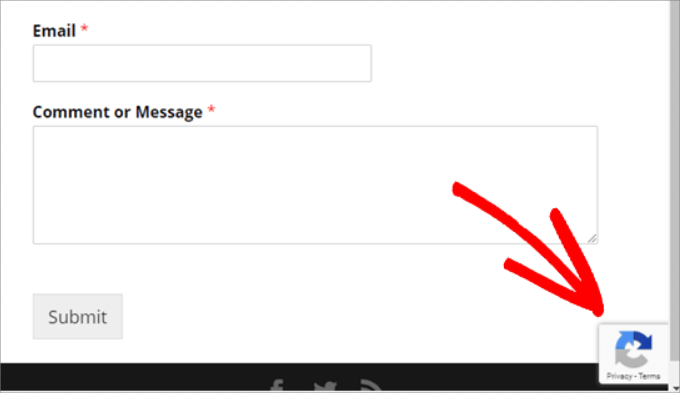
ユーザーがreCAPTCHAについてさらに詳しく知りたければ、そのロゴをクリックすればいい。ロゴは拡大し、Googleのプライバシーポリシーと利用規約へのリンクを表示する。
また、あなたのサイトのプライバシーポリシーを更新し、reCAPTCHAの使用方法についての情報を追加するのも良いアイデアです。
4.カスタム CAPTCHA を使ってお問い合わせフォームスパムをブロックする
サイトオーナーの中には、プライバシーの問題からGoogleのreCAPTCHAをサイトに使いたくないという人や、単にブランド化されていないものが欲しいという人もいる。
WPForms ProにはカスタムCAPTCHAアドオンが付属しています。これにより、Googleに依存することなく、独自の質問ベースのCAPTCHAを作成してコンタクトフォームスパムをブロックすることができます。
このアドオンを有効化するには、WordPressダッシュボードのWPForms ” Addonsにアクセスします。そして、’カスタマイザーアドオン’ボックスを見つけて、’アドオンのインストール’ボタンをクリックします。
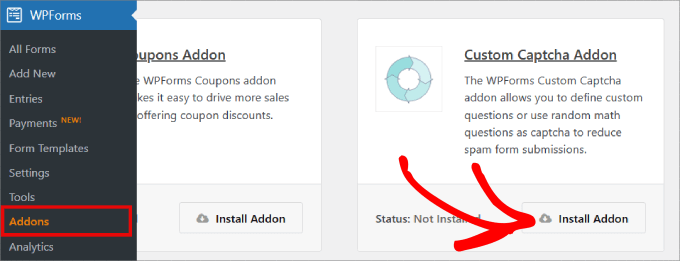
インストーラをインストールしたら、WPForms ” All Formsでお問い合わせフォームを探し、’Edit’ リンクをクリックして WPForms エディターで開いてください。
左側のメニューで「Fancy fields」までスクロールし、「Custom Captcha」フィールドをフォームにドラッグしましょう。
このフィールドは「送信」ボタンのすぐ上に配置することをお勧めします。これは、訪問者がCAPTCHAフィールドに入力しなければならないことに気づく前に、すでにフォームの残りの部分を完了していることを意味します。
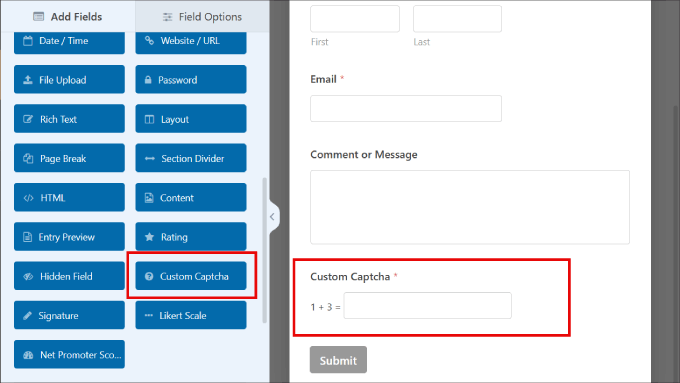
初期設定では、このフィールドにはランダムな数学の問題が表示されます。もう一つの設定は、いくつかの異なる質問を入力し、訪問者が正しい答えを入力するように挑戦することです。
一問一答式のCAPTCHAに切り替えたい場合は、「CAPTCHA」フィールドをクリックして選択してください。
左側のメニューで「タイプ」のドロップダウンを開き、「質疑応答」を選択するだけです。
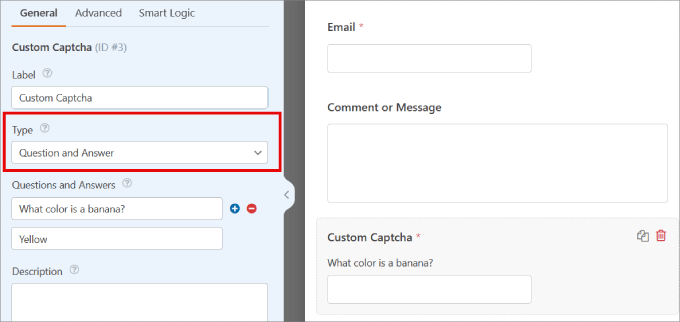
質問と回答’を選択した場合は、いくつかの異なる質問を作成することをお勧めします。WPFormsはこれらの質問をランダムに回転させ、スパムボットが予測しにくいようにします。
もし’Math’オプションを設定すると、WPFormsはランダムな数学の質問を生成しますので、より予測しにくくなります。
5.スパムボットにフォームを見られないようにする
フォームにreCAPTCHAやカスタムCAPTCHAフィールドを使いたくないですか?
WordPressでお問い合わせフォームのスパムをブロックするもう一つの方法は、ボットにフォームを見せないようにすることです。お問い合わせフォームをパスワードで保護したり、WordPress の会員サイトに登録した人にのみ表示させたりすることができます。
これらの方法は、標準的なお問い合わせフォームには過剰かもしれないが、他の状況ではうまく機能するだろう。
例えば、毎月メール購読者向けにQ&Aを実施しているのであれば、質問を送信できるプライベートフォームを作成することができます。
WordPress の表示オプションを使ってフォームをパスワードで保護する
WordPressのビルトインツールを使って、「お問い合わせ」ページ全体をパスワードで保護することができます。
まずは、WordPressエディターで「お問い合わせ」ページを開いてください。次に、左側のメニューの「表示」の隣にある「公開」をクリックします。
表示されたポップアップで、『パスワードで保護されています』をクリックしよう。
初期設定で「安全なパスワードを使用」と表示されているフィールドにパスワードを入力できるようになりました。すべての訪問者は、あなたのお問い合わせページにアクセスするために同じパスワードを使用します。
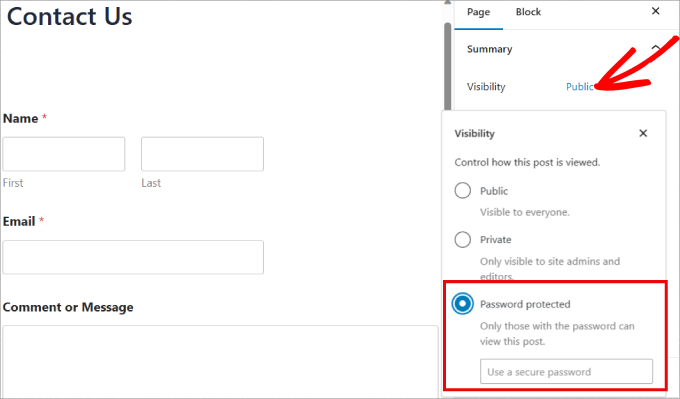
それが完了したら、通常通りページを更新または公開することができます。
これで、誰かがあなたの「お問い合わせ」ページにアクセスするたびに、パスワードの入力を求められるようになります。
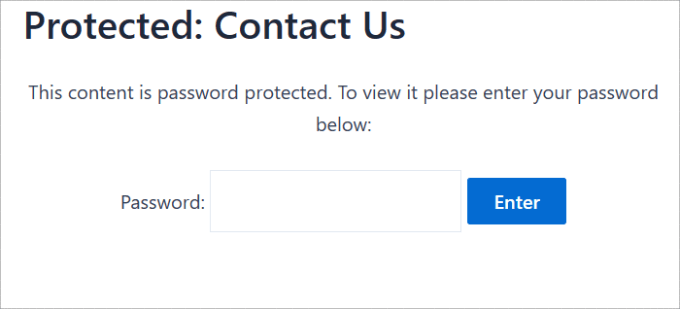
パスワードを入力したら、訪問者は「送信」ボタンをクリックし、通常通りお問い合わせフォームを利用することができます。
この方法にはいくつかの欠点がある。
まず、コンタクトページにはカスタマイズが容易でない初期設定のメッセージが表示されます。
次に、この方法はお問い合わせフォームだけでなく、お問い合わせページ全体をパスワードで保護します。このページに、FAQ、住所、電話番号など、すべてのユーザーが閲覧可能なコンテンツがある場合、問題となる可能性があります。
WPFormsアドオンを使ったフォームのパスワード保護
WPForms の Pro バージョンを使っている場合、Form Locker アドオンを使うことでお問い合わせフォームページ全体ではなくフォーム自体をパスワードで保護することができます。
Form Locker をインストールするにはWPForms ” Addons にアクセスしてください。Form Locker アドオンを見つけて ‘アドオンのインストール’ ボタンをクリックします。
WPFormsはこのアドオンを自動的にインストールし有効化します。
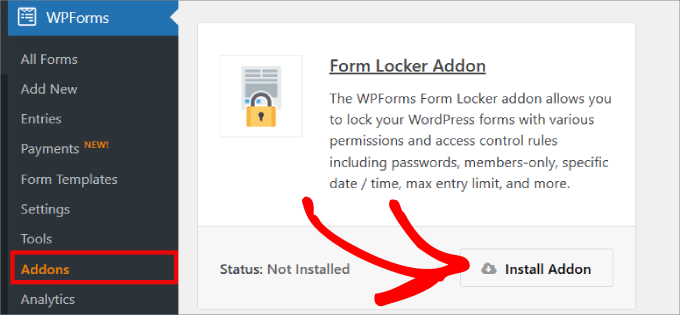
次に、WPForms ” すべて のフォームからパスワードで保護したいフォームを探し、’Edit’ リンクをクリックします。
左側のメニューで、設定 ” フォームロッカー を選択します。そして「有効化」トグルをオンにします。
WPFormsには、使用するパスワードと訪問者に表示するメッセージを入力するフィールドがいくつか表示されるようになりました。
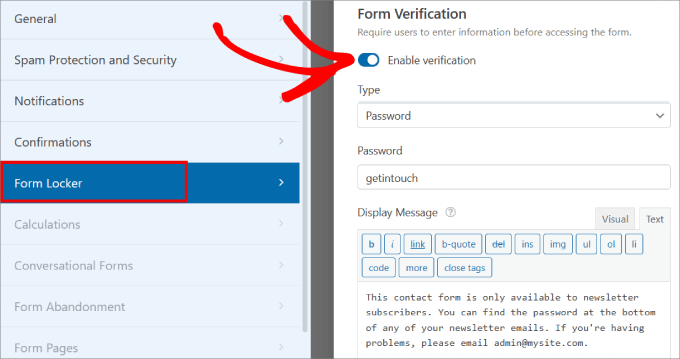
お問い合わせ」ページは、すべてのユーザーに表示され、お問い合わせフォームだけが非表示になります。
次の画像では、訪問者がパスワードを入力する前にフォームがどのように表示されるかの例を見ることができます。
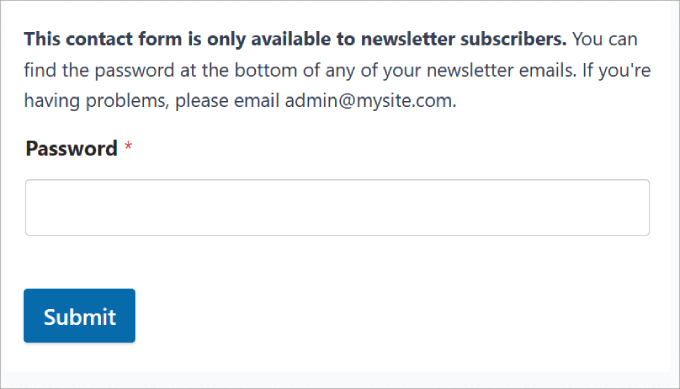
登録ユーザーにのみ連絡先ページを表示する
また、ユーザーがサイトに登録した場合のみ、お問い合わせフォームにアクセスできるようにすることもできます。
WPForms の ‘Form Locker’ タブで、’Form Restrictions’ の下にある ‘Logged in users only’ トグルを有効化します。こうすることで、ログイン中のメンバーのみがフォームを表示できるようになります。
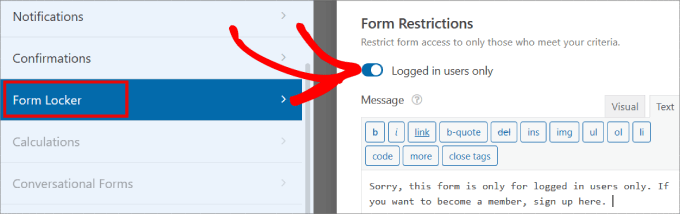
これは、特定のサービスを会員だけに提供したい場合に最適な設定です。 これを行うために使用できる優れた会員制サイトプラグインがいくつかあります。
6.スパムIPアドレスのブロック
特定のIPアドレスからの悪意のある行動に気づいたら、ブロックすることが潜在的なスパムや攻撃を防ぐために必要なセキュリティ対策になるかもしれません。CAPTCHAをバイパスしたスパマーをブロックするには最適な方法です。
あなたのサイトにコメントするユーザーは、自動的にIPアドレスを残します。そのため、似たようなIPアドレスが繰り返しあなたのサイトをスパムしているパターンが見られるかもしれません。その場合、これらのIPアドレスを簡単にブラックリストに登録することができます。
WordPressダッシュボードの設定 ” ディスカッションに移動するだけです。
そこから、「Disallowed Comment Keys」フィールドで、ブロックしたいIPアドレスをすべてテキストフィールドにタイプする必要があります。本当に〜してもよいですか?’

詳しくは、WordPressでIPアドレスをブロックする方法をご覧ください。
7.国別にエントリーを制限する
特定の国からのスパム投稿が絶えない場合は、その国からのエントリーをブロックすることができます。あなたのサイトが特定の地域で運営されている場合、他の国からのアクセスを制限することで、関連する問い合わせのみを受信することができます。
WPFormsには高度なスパムフィルター機能があります。設定 ” スパム 保護とセキュリティ‘の下にある’有効化国フィルター機能’をオンに切り替えることができます。そこから特定の国を許可するか拒否するかを選択できます。
これらの国を拒否リストに追加したら、それらのユーザーが受け取るメッセージをカスタマイズできます。
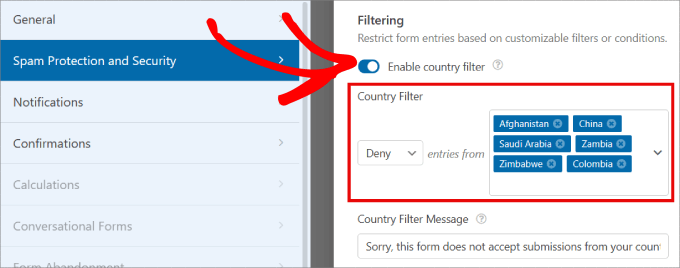
8.フォームで特定のメールアドレスをブロックする
人間の訪問者からのスパムをブロックするのは難しいものです。
お問い合わせフォームにアクセスし続ける特定のメールアドレスに共通のテーマがあることに気づいたら、手動でブロックすることができます。
お問い合わせフォームの「メール」フィールドをクリックしてください。フィールドを編集する際の「詳細オプション」で、拒否するメールアドレスのリストを追加することができます。
テキストボックスに、送信を停止したいメールアドレスを入力してください。メール全体を入力することも、アスタリスク(*)を使用して部分一致を許可することもできます。
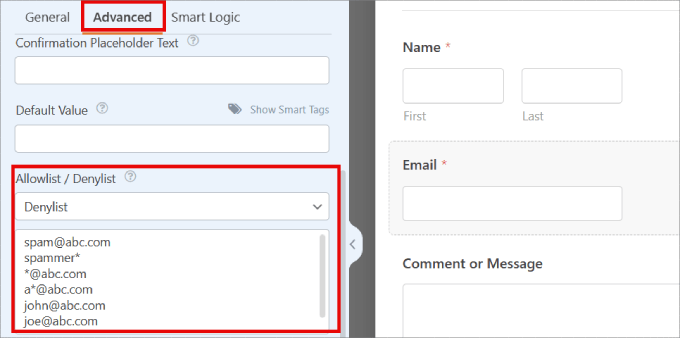
この機能は、さまざまな形式で部分一致を作成できるため、非常に強力です。例えば、以下のような例があります:
spammer@spamcompany.com– 指定したメールアドレスと完全に一致するものをブロックします。spammer*– このフィルターを使用すると、その名前で始まるメールからの送信を防ぐことができます。*@spamcompany.com– このドメインからのメールをすべてブロックします。a*spamcompany.com– 指定したドメインの特定の文字で始まるメールアドレスをブロックできます。spammer@spamcompany.com,spammer2@spamcompany.com– そのメールアドレスの名前がすべてわかっている場合は、カンマで区切って追加するか、メールごとに新しい行を追加してください。
また、一時的なメールアドレスをブロックしたい場合は、WordPressで使い捨てメールアドレスをブロックする方法をご覧ください。
9.お問い合わせフォームのスパムキーワードや冒涜的な言葉をフィルターにかける
人間の訪問者は、あなたのコンタクトフォームからスパムを送信するときに、自分の製品やリンクを宣伝するために、すべての種類のキーワードやフレーズを入力することができます。
これに対処するために、お問い合わせフォームのスパムキーワードをブロックすることができます。設定 ” スパム 対策とセキュリティページにある「キーワードフィルターを有効化」設定を切り替えるだけです。
次に、『キーワードリストを編集する』をクリックする。
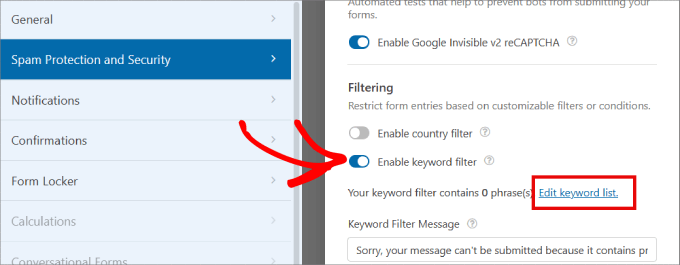
お問い合わせフォームからの入力をブロックしたいキーワードのリストを入力してください。
金融詐欺、アダルトコンテンツ、健康関連の詐欺に関連するキーワードを検討するとよいだろう。
禁止キーワードを入力したら、「変更を保存」をクリックするだけです。
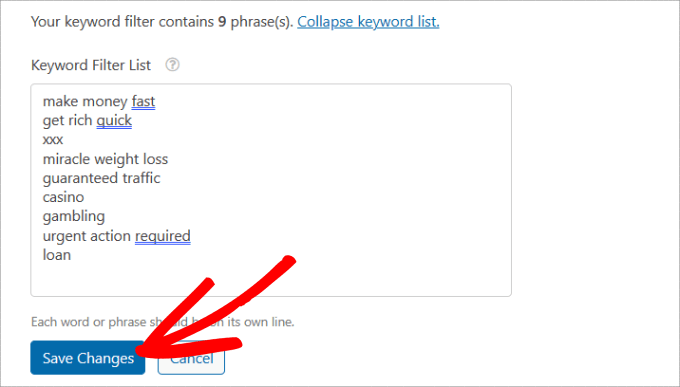
さらに読むWordPressセキュリティ完全ガイド
スパムは迷惑なだけでなく、WordPress サイトのセキュリティリスクにもなります。悪意のあるボットがお問い合わせフォームに迷惑メッセージやフィッシングリンク、さらにはマルウェアを送り込み、受信トレイを詰まらせ、サイトを危険にさらします。
サイトが侵害されると、データが盗まれたり、マルウェアに感染したりする可能性があります。Googleは毎日、何百万人ものユーザーに危険なサイトについて警告し、何千ものサイトをセキュリティ上のリスクがあるとしてブラックリストに載せています。
また、サイトが安全でないと判定された場合、WordPressのSEOに大きな影響を与える可能性があります。
そこで、サイトを保護し、スパムをブロックし、ハッカーを排除するのに役立つWordPressセキュリティチェックリストを作成しました。
スパムに振り回されないでください!究極のWordPressセキュリティガイドに従って、あなたのサイトを守りましょう。
WordPress でお問い合わせフォームのスパムをブロックする方法について、この投稿がお役に立てれば幸いです。WordPress のフォームを使うための究極のガイドや、WordPress のエキスパートが選ぶ最高のオンラインフォームビルダーもご覧ください。
If you liked this article, then please subscribe to our YouTube Channel for WordPress video tutorials. You can also find us on Twitter and Facebook.





Mrteesurez
By implementing all these, atleast couples of it, It will really helpful in combating spams but I have a question on that password protected page. Can those password protected pages show on search engines ?
WPBeginner Comments
The content of the form itself is not visible to search engines if the page is password-protected.
Lizzie W
Thanks!! Hopefully this will stop the bots which started targeting my new site! Step by step instructions were a god send – much appreciated!!
WPBeginner Support
Glad our guide was helpful!
Admin
Laurence Marks
The tip on the honeypot for contact forms was helpful. We were getting one or two spams per day.
I’ve created websites in raw HTML since 1995 but jumping into current WordPress has been quite an experience for me.
WPBeginner Support
Glad our recommendation was helpful
Admin
Steve Biese
Can your form block messages by not allowing certain content. I simply want a form that will NOT go through if let’s say they enter “Joe Miller”. I’m going nuts trying to find a simple contact form that can do that.
WPBeginner Support
There are tools for blocking certain submissions. If you reach out to the support for the plugin directly they can help set up certain blocking.
Admin
Amanda
I am using WPForms lite. I do not see honeypot anywhere. What am I missing. Do I need to upgrade?
Last question, if we select, GDPR, do we still receive the form data, or is it deleted after a specific time? Or are we obligated to delete it? Would we include on our website’s privacy page how long the data will exist in our hands before it is deleted?
WPBeginner Support
You would want to check in the general settings for the form for honeypot in the lite version.
For GDPR, we would recommend starting by taking a look at our GDPR recommendations below:
https://www.wpbeginner.com/beginners-guide/the-ultimate-guide-to-wordpress-and-gdpr-compliance-everything-you-need-to-know/
Admin
Ayo
Thank you, this was helpful
WPBeginner Support
You’re welcome
Admin
Veronika Veale
Amazing! I don’t know what I would do without your tutorials
WPBeginner Support
Glad our tutorials could be helpful
Admin
Raj R Agrawal
Excellent tutorial, really helping me a lot. Special thanks to you all from the bottom of the heart . Thanks.
WPBeginner Support
You’re welcome, glad our content can be helpful
Admin